Päivitetty huhtikuu 2024: Älä enää saa virheilmoituksia ja hidasta järjestelmääsi optimointityökalumme avulla. Hanki se nyt osoitteessa linkki
- Lataa ja asenna korjaustyökalu täältä.
- Anna sen skannata tietokoneesi.
- Työkalu tulee silloin Korjaa tietokoneesi.
Mozilla Firefox -selain ehdottaa automaattisesti verkkosivustoluetteloa, kun aloitat URL-osoitteen kirjoittamisen osoiteriville, mutta jos se on kätevää, se voi myös olla yksityisyyden riski. Koska ehdotusluettelo perustuu jo käyneihin sivustoihin, se voi paljastaa selaamistottumuksesi kaikille, jotka käyttävät tietokonettasi. Jos käytät julkista tietokonetta ja haluat, että tämän tyyppisiä tietoja ei tallenneta, voit poistaa automaattisen ehdotuksen käytöstä. Voit myös poista automaattisen ehdotuksen URL-osoite käytöstä ominaisuus estää Firefoxia täyttämästä automaattisesti antamaasi URL-osoitetta ehdotetulla URL-osoitteella.

Aloita kirjoittaminen osoiteriville, ja automaattisen kirjoittamisen avattava valikko näyttää vastaavien URL-osoitteiden tulokset:
- Tarinasi sivun otsikot ja verkko-osoitteet.
- Sivun otsikot, verkko-osoitteet ja kirjanmerkkitunnisteet.
- Sivut, jotka olet tällä hetkellä avannut muilla välilehdillä (katso siirtyminen alla olevaan välilehteen).
- Synkronoidut välilehdet muista laitteista.
- Hakutermit hakuhistoriastasi (jos hakuehdotukset ovat käytössä)
Firefox-osoitepalkin asetusten muuttaminen
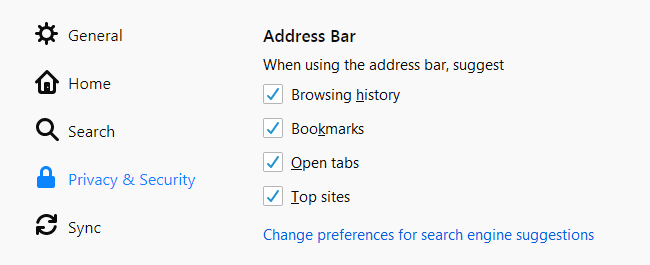
Voit poistaa automaattisen täydennyksen käytöstä osoiteriviltä tai rajoittaa tuloksia sulkemaan pois avoimet välilehdet, pääsivustot, kirjanmerkit tai selaushistorian:
Huhtikuun 2024 päivitys:
Voit nyt estää tietokoneongelmat käyttämällä tätä työkalua, kuten suojataksesi tiedostojen katoamiselta ja haittaohjelmilta. Lisäksi se on loistava tapa optimoida tietokoneesi maksimaaliseen suorituskykyyn. Ohjelma korjaa yleiset virheet, joita saattaa ilmetä Windows -järjestelmissä, helposti - et tarvitse tuntikausia vianmääritystä, kun sinulla on täydellinen ratkaisu käden ulottuvilla:
- Vaihe 1: Lataa PC-korjaus- ja optimointityökalu (Windows 10, 8, 7, XP, Vista - Microsoft Gold Certified).
- Vaihe 2: Valitse “Aloita hakuLöytää Windows-rekisterin ongelmat, jotka saattavat aiheuttaa PC-ongelmia.
- Vaihe 3: Valitse “Korjaa kaikki”Korjata kaikki ongelmat.
- Napsauta Valikko-painiketta ja valitse Asetukset.
- Valitse Tietosuoja ja suojaus -paneeli.
- Valitse yksi seuraavista vaihtoehdoista osoiterivin alla:
- Selaushistoria: ehdottaa sivuja, joilla olet jo käynyt.
- Kirjanmerkit: ehdottaa sivuja, joihin olet lisännyt kirjanmerkit.
- Avaa välilehdet: ehdottaa sivuja, jotka olet avannut toisella välilehdellä.
- Suosituimmat sivustot: ehdottaa parhaita sivustojasi (jos ne on otettu käyttöön kotipaneelissa), kun napsautat osoiteriviä.
Muuta hakukoneen ehdotusasetuksia: Voit ottaa hakukoneehdotukset käyttöön tai poistaa ne käytöstä, mukaan lukien ehdotukset hakuhistoriastasi, napsauttamalla tätä linkkiä siirtyäksesi hakuasetuspaneeliin. Napsauttamalla tätä saat lisätietoja näiden asetusten muuttamisesta.
Poista väliaikaisesti selaushistoriasi

Jos haluat Firefox muistaa selaushistoriasi suurimman osan ajasta, mutta haluat poistaa viimeisimmät merkinnät, voit poistaa ne muuttamatta asetuksiasi. Kun napsautat Firefox-painiketta, valitse Historia-valikko ja valitse Poista viimeisin historia. Näkyviin tulee valintaikkuna, josta voit valita poistettavan historiasegmentin - yksi tunti, kaksi tuntia, neljä tuntia, kuluva päivä tai "Kaikki", jos haluat poistaa kaikki. Tiedot-painike näyttää luettelon valintaruuduista, joiden avulla voit valita poistettavien historiatietojen tyypit, mukaan lukien selaaminen ja lataaminen, lomakkeet ja haut, evästeet, selaimen välimuistiin tallennetut tiedot, kirjautumistiedot, verkkosivustoille tallennetut tiedot. paikallinen järjestelmäsi ja asetukset, jotka vaikuttavat vierailemiisi verkkosivustoihin.
Tietojen poistaminen kolmannen osapuolen laajennuksista
Jopa kaikkien edellä mainittujen vaiheiden suorittamisen jälkeen elementit ilmestyivät, kun kirjoitin URL-osoitteen. Huomasin, että nämä olivat verkkosivustoja, jotka olivat kirjanmerkkiosassa. Mutta en lisännyt mitään näytetyistä kohteista kirjanmerkkeihini. Kuinka he pääsivät sinne? StumbleUpon-laajennukseni tallensi kohteet automaattisesti kirjanmerkkeihini. On olemassa useita sovelluksia, jotka myös merkitsevät kohteet automaattisesti kirjanmerkkeihin. Sinun on ehkä tarkistettava tämä vaihtoehto omassa järjestelmässäsi.
https://support.mozilla.org/en-US/questions/1284133
Asiantuntijavinkki: Tämä korjaustyökalu tarkistaa arkistot ja korvaa vioittuneet tai puuttuvat tiedostot, jos mikään näistä tavoista ei ole toiminut. Se toimii hyvin useimmissa tapauksissa, joissa ongelma johtuu järjestelmän korruptiosta. Tämä työkalu myös optimoi järjestelmäsi suorituskyvyn maksimoimiseksi. Sen voi ladata Napsauttamalla tätä

CCNA, Web-kehittäjä, PC-vianmääritys
Olen tietokoneen harrastaja ja harrastava IT-ammattilainen. Minulla on vuosien kokemus tietokoneen ohjelmoinnista, laitteiden vianmäärityksestä ja korjaamisesta. Olen erikoistunut Web-kehitys- ja tietokannan suunnitteluun. Minulla on myös CCNA-sertifiointi verkon suunnitteluun ja vianmääritykseen.

